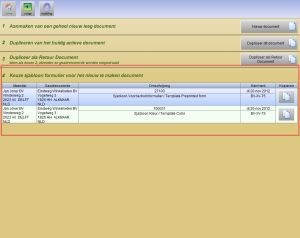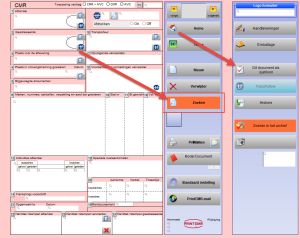|
La structure des modèles
Un modèle n'est pas différent d'un document de connaissement normal car il est stocké dans PrintCMR.
Cependant, une fonction supplémentaire a été introduite, de sorte que cette lettre de voiture devient visible sous le bouton «Nouveau».
Un modèle est donc toujours une bonne base à utiliser comme nouvelle lettre de voiture, car seules les bonnes informations peuvent être saisies dans le modèle.
Un modèle peut être ajusté ultérieurement afin de pouvoir être utilisé plus efficacement la prochaine fois.
Définition d'un nouveau modèle
Remplissez la lettre de voiture dans son intégralité afin que vous puissiez utiliser le formulaire facilement s'il est réutilisé.
Cliquez sur le bouton "Définir ce document comme modèle".
Saisissez les données afin qu'elles deviennent reconnaissables.
Vérifiez sous le bouton "Nouveau"
Après avoir rempli, cliquez sur le bouton "Nouveau" et le document apparaîtra comme modèle dans l'aperçu.
Après la conception du modèle, tout sera repris lors de la création du nouveau document. Le numéro de document suivant et diverses dates seront adaptés à la situation actuelle.
|
Utilisation des dossiers
Lorsque vous utilisez de nombreux modèles, la structure des dossiers peut être appliquée.
Cela signifie que chaque modèle sera dans cette nouvelle structure dès que le dossier sera inséré pour un document.
Avec la recherche ci-dessus, vous pouvez afficher rapidement tous les modèles et attribuer l'emplacement n'importe où dans la structure des dossiers.